win10怎么关闭显示效果 Win10动画效果开启方法
更新时间:2024-04-19 13:57:11作者:xiaoliu
Win10系统中的动画效果可以让操作界面更加流畅和美观,但有时候也会影响系统的运行速度,如果您想关闭Win10系统中的显示效果和动画效果,可以通过简单的设置来实现。在Win10系统中,您可以通过调整系统设置来关闭或开启动画效果,以提升系统的运行速度和流畅度。接下来我们将介绍如何关闭Win10系统中的显示效果和动画效果,让您的电脑运行更加高效。
具体步骤:
1.鼠标左键点击开始按钮,然后点击菜单中的设置,进入设置页面。
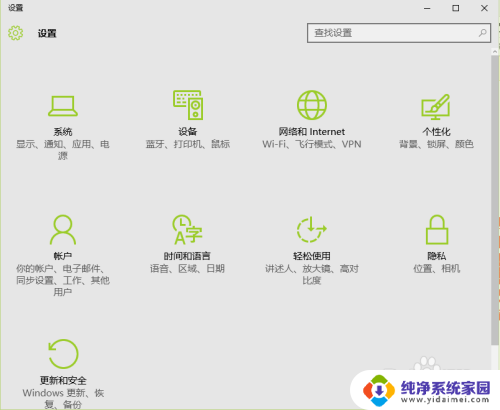
2.点击设置页面的“轻松使用”设置,进入轻松使用页面。在轻松设置界面,点击底部的“其它选项”。然后在右侧的视觉选项下面就可以看到“在Windows中播放动画”,默认这项是开启的,我们选择将其“关闭”就可以关闭Win10窗口动画效果了。
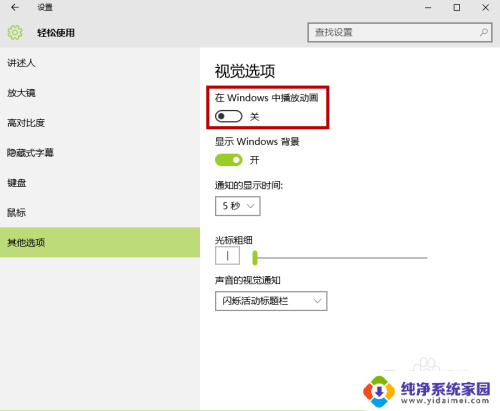
以上就是如何关闭Win10的显示效果的全部内容,如果您需要的话,您可以按照我的步骤进行操作,希望对大家有所帮助。
win10怎么关闭显示效果 Win10动画效果开启方法相关教程
- windows10关闭动画效果 Win10动画效果开启方法
- win10关闭特效 Win10动画效果开启与关闭方法
- 如何关闭和打开效果面板 Win10动画效果关闭步骤
- win10窗口效果 Win10系统开启窗口动画效果方法
- 电脑桌面动画怎么设置 Win10动画效果如何开启与关闭
- win10动态桌面怎么关闭 Win10动画特效怎么开启和关闭
- windows视觉效果怎么设置 WIN10系统如何设置启动菜单视觉效果
- win10阴影效果在哪里设置 win10电脑怎么设置窗口阴影效果
- 电脑怎么关闭开机自动启动 Win10开机启动项关闭方法
- 电脑鼠标拖动有残影 win10如何关闭鼠标拖影效果
- 怎么查询电脑的dns地址 Win10如何查看本机的DNS地址
- 电脑怎么更改文件存储位置 win10默认文件存储位置如何更改
- win10恢复保留个人文件是什么文件 Win10重置此电脑会删除其他盘的数据吗
- win10怎么设置两个用户 Win10 如何添加多个本地账户
- 显示器尺寸在哪里看 win10显示器尺寸查看方法
- 打开卸载的软件 如何打开win10程序和功能窗口